
- Описание
- Разбираемся
- Суть работы
- Вывод
Приветствую уважаемые друзья! Сегодня рассмотри штатную функцию операционки Windows 10, позволяющую улучшить звучание, а также повысить детализацию.
Описание
Windows Sonic для наушников — технология, обеспечивающая виртуальный обьемный звук в играх/фильмах.
Виртуальный звук в Windows 10 можно использовать двумя вариантами:
- Dolby Atmos — платный вариант ($14.99).
- Windows Sonic — бесплатный вариант, используется фирменная технология Microsoft.
Мне кажется бесплатный вариант Microsoft очень даже неплохой, особой разницы по сравнению с Dolby Atmos нет. Также многое зависит от используемой аудиосистемы.
Разбираемся
- Windows Sonic для наушников — иммерсивная технология пространственного звучания, создающий эффект 3D. Например в игре вы будете слышать как пролетает над вами вертолет, если движение машины справа — звук будет также справа. Если идет сверху персонажа и справа, звук будет смешиваться до того, как поступить на динамики, чтобы было слышны звуки сверху/справа.
- Является встроенной функцией, активировать можно нажав по иконке динамика (системный трей) правой кнопкой > выбрав меню Пространственный звук.
- Эффект наблюдается не только в играх, но при просмотре фильмов, тв-передачи при условии что контент поддерживает данную технологию. Однако даже без поддержки пространственное звучание улучшается.
- Windows Sonic для наушников (Windows Sonic for Headphones) — подходит для использования с любыми наушниками, полноразмерными, накладными, затычками. Повышает качество аудио окружения в игре, звук фильмов становится более иммерсивным, позволяя лучше погрузится в происходящее.
- Dolby Atmos — можно получить звук, как в кинотеатрах, походит для использования с наушниками (особенно многоканальными), домашним кинотеатром, телевизорами, которые поддерживают технологию Dolby Atmos. Становится более насыщенным в фильмах, уровень детализации высокий, но зависит от аудиосистемы. Заметный эффект будет при наличии поддержки Dolby Atmos, а также желательно наличие большое количество динамиков.

Asus Sonic Master Cтранный сабвуфер для ноутбука
Для активации поддержки Dolby Atmos необходимо скачать и установить программу Dolby Access. Включить Dolby Atmos для наушников можно, оплатив подписку через приложение Dolby Access (поддерживает 10 устройств).
Для получения пространственного звучания необходимо подключить AV-ресивер или наушники к компьютеру используя разьем HDMI. Далее нажать правой кнопкой мышки в трее по иконке динамика > выбрать желаемый вариант пространственного звука:

При отсутствии опции включения — значит ваше аудиоустройство не поддерживает данную технологию. Например при использовании встроенных динамиков ноутбука — опция будет недоступна.
Функция также доступна из Панель управления > Оборудование и звук > Звук. Выберите устройство, на котором необходимо активировать опцию Windows Sonic, далее активируйте вкладку Пространственный звук, выберите пункт меню Windows Sonic for Headphones:

Также можно открыть окно Параметры (Win + I), выбрать раздел Система > Звук > нажать Свойства устройства вывода, где доступна опция включения:

Принцип работы
Windows Sonic представляет из себя платформенной решение, которое например могут использовать программисты для создания пространственного аудиопотока при разработке игры. Доступен набор API — специальные команды, которые можно использовать при написании кода игры/приложения. API нужно для создания обьектов, звук которых будет пространственным, путем указания позиции/источника звука.
Простыми словами — это технология программного влияния на звук.
Заключение
- Windows Sonic для наушников — технология имитации обьемного звучания, позволяет получить звуковое окружение как в кинотеатре.
- На самом деле эффект очень зависит от качества аудиосистемы, наушники дадут слабый эффект, а вот система домашнего кинотеатра 5.1 / 7.1 — уже намного лучше.
Источник: virtmachine.ru
Что такое Windows Sonic для наушников

Пользователи могли заметить функцию пространственного звука ещё в Windows 10 версии 1703. А именно новые Windows Sonic и Dolby Atmos for Headphones. Версия Dolby использует собственную разработку, в то время как Windows Sonic использует технологию Майкрософт.
Эта статья расскажет, что это такое Windows Sonic для наушников. Компания утверждает, что функция по дходит для игр и просмотра фильмов. Всё зависит от конкретного приложения. В играх может только сбивать пользователя. А с фильмами действительно работает отлично.
Что это такое Windows Sonic для наушников
Формат Windows Sonic делает звук более иммерсионным в многих фильмах и играх . И обеспечивает высокую звуковую точность окружения в играх. Для погружения в звук имитируется более реалистичная среда. Его можно использовать с бюджетными наушниками.

Например, при просмотре фильма слышно звук пролетающего вертолёта не только вокруг, но и прямо над головой. Система пространственного звука даёт такую возможность! Технология виртуально создаёт эффект объёмного звучания в трёхмерном пространстве, вокруг и над Вами.
| Его преимущества: | |
| Простота | Как правило, Вы можете настроить его, переключив один ползунок на Вашем компьютере или Xbox. |
| Совместимость | Работает со всеми стереонаушниками. И неважно какого они качества. Можно включить и протестировать. |
| Бесплатно text-align: center;»>Функция Windows Sonic для наушников бесплатна (в отличие от Dolby Atmos) и не требует дорогого оборудования. | |
| Игры | Вы можете лучше слышать направление шагов или выстрелов. В частности, для онлайн-игр бывает полезно. |
| Фильмы | В фильмах точно заметите разницу. Можно услышать больше. Как пример, звуки не только по сторонам, но и вокруг Вас. |
Как включить Windows Sonic for Headphones
На панели задач найдите значок звука или громкости. В контекстном меню выберите Пространственный звук > Windows Sonic для наушников. Он по умолчанию вовсе отключён.
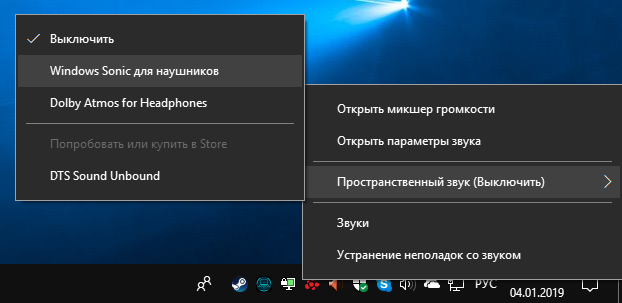
В разделе Параметры > Система > Звук откройте Свойства устройства вывода. И в подразделе Пространственный звук в списке форматов выберите пункт Windows Sonic for Headphones.
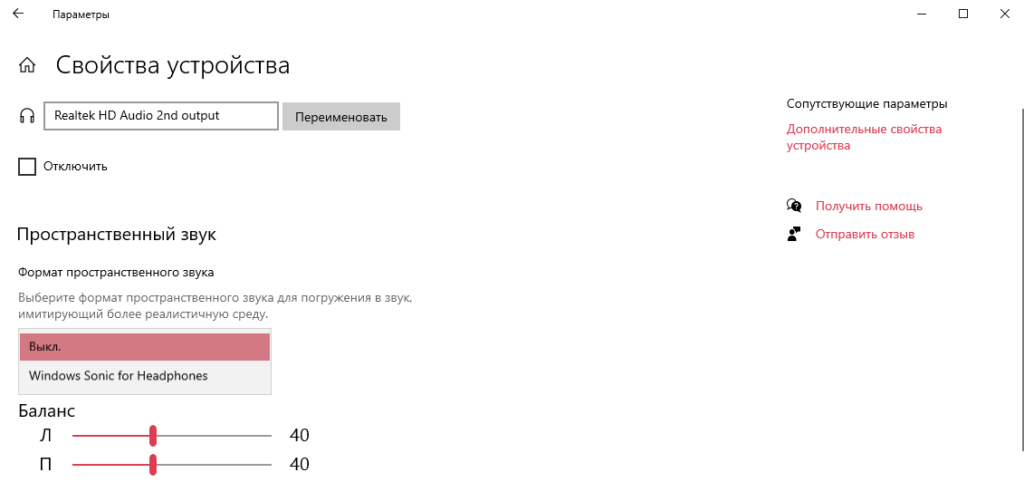
А ещё можно перейти в Дополнительные свойства устройства. И во вкладке Пространственный звук выберите Формат. По умолчанию он Выключен, нужно установить Windows Sonic .
Функция Windows Sonic была добавлена ещё в 2017 году, как часть обновления Windows 10. И сейчас доступно бесплатно к использованию. Как Вы заметили, аналог Dolby Atmos можно неделю протестировать. Ранее уже вспоминали о пространственном звуке Windows 10.
Стоит ли включать Windows Sonic. Технология работает с играми и фильмами, которые поддерживают рендеринг в формате 7.1 . Некоторые приложения могут не получить выгоду от его активации. Является отличным недорогим способом насладиться объёмным звуком.
Источник: windd.pro
Что такое Windows Sonic?

На любом компьютере с Windows есть аудионастройка, которая пригодится для игр и фильмов. Нужно только знать, где ее найти.
Объемное звучание в наушниках, известное как пространственное аудио – это функция, которая сделает звук в кино или видеоигре правдоподобным, совсем как в жизни. Единой реализации данной идеи не существует, но есть общие принципы. У Microsoft технология получила название Windows Sonic. Она является частью операционной системы для компьютеров и игровых приставок.
Что такое Windows Sonic?

Пространственное аудио обманывает мозг, заставляя его поверить, что звук исходит не из наушников, а из окружающего мира с присущим ему объемом.
Чтобы полностью прочувствовать этот эффект, мало включить на компьютере соответствующую акустическую настройку – нужен еще и специальный контент. Музыкальный трек, аудиодорожка фильма или озвучка игры должны быть адаптированы под пространственное звучание. Причем при выборе контента необходимо ориентироваться на разработчика технологии – Apple, Microsoft, Sony или кого-то еще. В противном случае пространственный эффект при прослушивании скорее всего не проявится или будет очень слабо выражен.
Windows Sonic является частью ОС Windows и Xbox One. Покупать какие-то специальные наушники для объемного звука нет необходимости, так как всю обработку сигнала берет на себя операционная система.
Как недостаток Windows Sonic сразу хочется отметить, что данная технология не предусматривает слежения за положением головы. В Apple Spatial Audio такая функция есть, однако она требует совместимые наушники AirPods и Beats. Отсутствие трекинга ничем критичным не грозит, просто при активных движениях головой эффект объемной акустики будет пропадать. Он вернется, когда наушники снова примут правильное положение.
Как работает пространственное аудио в Windows?

В любой реализации объемного аудио, в том числе и Windows Sonic, звук рассматривается как объект, способный менять положение в пространстве и времени. Программные и аппаратные средства преобразуют его, создавая впечатление, что человек находится в окружении многочисленных источников звука. Получить такой эффект можно даже от очень простой пары наушников.
Ощущения самые что ни на есть правдоподобные. Если источник шума находится слева, звуку требуется больше времени, чтобы достичь правого уха. По мере приближения и отдаления меняется высота тона. Учитываются и анатомические факторы (голова действует как фильтр, который приглушает часть высоких частот), имитируется фазовая компенсация, слуховая маскировка и пр. Общий принцип распространяется на игры, фильмы, музыку и все, что связано со звуком.
Как включить Windows Sonic?

Windows Sonic работает на настольных компьютерах, ноутбуках и игровых консолях Xbox One. Если что-то из этого у вас есть, остается только разобраться с тем, как включить настройку.
Как включить Windows Sonic на ПК или ноутбуке:
- откройте меню Пуск, перейдите в «Параметры – Система – Звук – Сопутствующие параметры – Панель управления звуком»;
- найдите в списке нужное устройство воспроизведения, щелкните по нему правой кнопкой мыши, выберите «Свойства»;
- в новом окне перейдите на вкладку «Пространственный звук»;
- в разделе «Формат пространственного звука» выберите опцию «Windows Sonic для наушников», нажмите «Применить».
Эффект появится при запуске совместимого контента. Если вы хотите получить полный пакет настроек Dolby Atmos, можно установить приложение Dolby Access. Пробная версия дается бесплатно на 7 дней, далее необходимо внести разовую плату. Опция DTS Headphone:X оплачивается отдельно после окончания пробной версии (2 недели).
Как включить Windows Sonic на Xbox One:
- в меню перейдите в «Настройки – Аудиоустройства – Аудиовыход»;
- в открывшемся выберите «Windows Sonic».
Как и на ПК, на Xbox полная поддержка аудионастроек Dolby Atmos приобретается отдельно.
Источник: setphone.ru